Allshare Cast目前支持的手机或是平板只有三星自家的Galaxy S3、Galaxy S4、Galaxy Note 2、Galaxy Note 10.1以及Galaxy Note 8.0等几款中高端产品,而电视也只能选择三星品牌下的智能电视!
Samsung Galaxy Note10.1 GT-N8000平板电脑拥有了更大的屏幕尺寸,更快的四核处理器,更适合人手握持的S Pen触笔,给您更好的操作体验。
下面就为您介绍一下,Samsung Galaxy Note 10.1 GT-N8000 AllShare Cast 功能的具体操作。
1.在待机页面下,点击右上方【应用程序】图标。
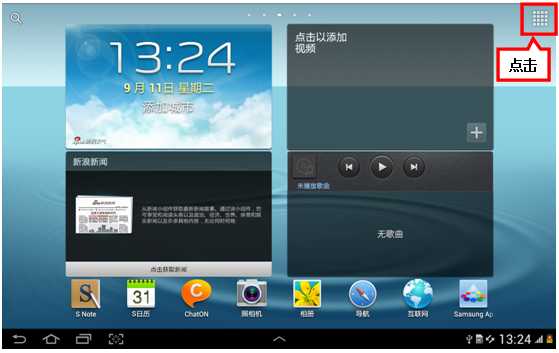
2.点击【设定】。

3.选择【更多设置】。

4.选择【AllShare Cast】。

5.【AllShare Cast】会自动开启,自动扫描可用设备。

以上操作后,找到您的显示器设备并连接,您即可使用AllShare Cast功能,共享屏幕到显示器使用。
本次测试我们所使用的机型就是Galaxy Note 8.0平板与F8000智能电视产品。
■机器设置
Allshare Cast功能必须依托于无线WiFi网络才能实现,因此我们将两台机器都连接上相同的WiFi网络,然后先从F8000智能电视上开始设置。

F8000智能电视连接无线网络
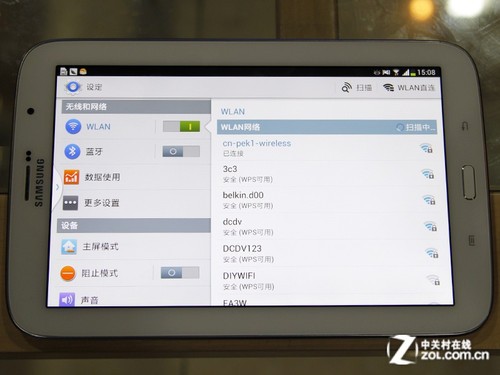
Note 8.0连接好无线网络
F8000的遥控器采用触控结合按键式设计,划动操作非常灵敏,体验顺畅,能让人明显感受到高端智能电视产品才会有的舒适的使用感受。我们在菜单中选择项目——网络——Allshare设置——Screen Mirroring,此时会发现电视屏幕上会提示连接已经准备好,然后启动设备上的Allshare Cast功能。
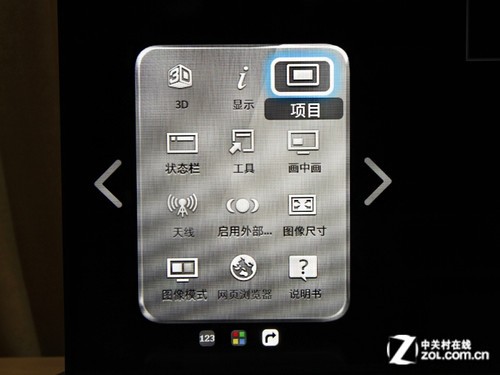
选择F8000智能电视的项目选项
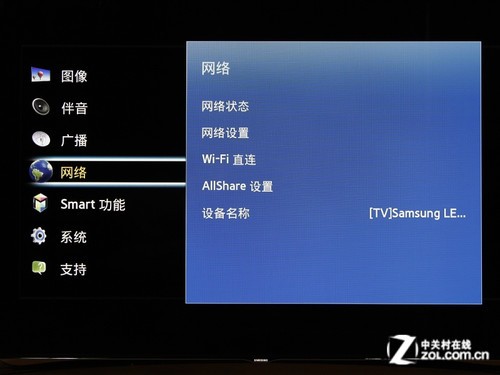
然后选择网络

选择ALLShare设置

选择Screen Mirroring功能

等待其他设备连接
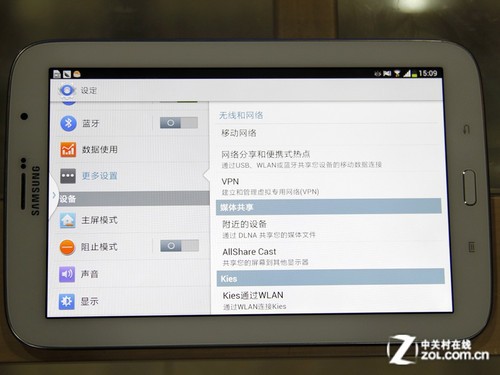
Note8.0设置中选择“无线和网络”

然后选择Allshare Cast自动开始查找设备并连接
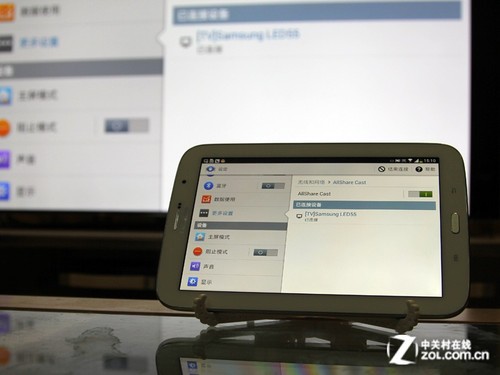
连接成功
我们在Note8.0平板中进入设定——无线和网络——Allshare Cast,此时会开始搜索周围同样开启此功能的设备并自动完成连接。等待几秒后就能看到电视屏幕上会同步显示手机屏幕上的内容了。


 喜欢
喜欢  顶
顶 难过
难过 囧
囧 围观
围观 无聊
无聊





